В основе работы глобальной сети Интернет лежит набор (стек) протоколов TCP/IP. Но эти термины лишь на первый взгляд кажутся сложными. На самом деле стек протоколов TCP/IP — это простой набор правил обмена информацией, и правила эти на самом деле вам хорошо известны, хоть вы, вероятно, об этом и не догадываетесь. Да, все именно так, по существу в принципах, лежащих в основе протоколов TCP/IP, нет ничего нового: все новое — это хорошо забытое старое.
Человек может учиться двумя путями:
- Через тупое формальное зазубривание шаблонных способов решения типовых задач (чему сейчас в основном и учат в школе). Такое обучение малоэффективно. Наверняка вам приходилось наблюдать панику и полную беспомощность бухгалтера при смене версии офисного софта — при малейшем изменении последовательности кликов мышки, требуемых для выполнения привычных действий. Или приходилось видеть человека, впадающего в ступор при изменении интерфейса рабочего стола?
- Через понимание сути проблем, явлений, закономерностей. Через понимание принципов построения той или иной системы. В этом случае обладание энциклопедическими знаниями не играет большой роли — недостающую информацию легко найти. Главное — знать, что искать. А для этого необходимо не формальное знание предмета, а понимание сути.
В этой статье я предлагаю пойти вторым путем, так как понимание принципов, лежащих в основе работы Интернета, даст вам возможность чувствовать себя в Интернете уверенно и свободно — быстро решать возникающие проблемы, грамотно формулировать проблемы и уверенно общаться с техподдержкой.
Итак, начнем.
Принципы работы интернет-протоколов TCP/IP по своей сути очень просты и сильно напоминают работу нашей советской почты.
Вспомните, как работает наша обычная почта. Сначала вы на листке пишете письмо, затем кладете его в конверт, заклеиваете, на обратной стороне конверта пишете адреса отправителя и получателя, а потом относите в ближайшее почтовое отделение. Далее письмо проходит через цепочку почтовых отделений до ближайшего почтового отделения получателя, откуда оно тетей-почтальоном доставляется до по указанному адресу получателя и опускается в его почтовый ящик (с номером его квартиры) или вручается лично. Все, письмо дошло до получателя. Когда получатель письма захочет вам ответить, то он в своем ответном письме поменяет местами адреса получателя и отправителя, и письмо отправиться к вам по той же цепочке, но в обратном направлении.
На конверте письма будет написано примерно следующее:
Адрес отправителя: От кого: Иванов Иван Иванович Откуда: Ивантеевка, ул. Большая , д. 8, кв. 25 Адрес получателя: Кому: Петров Петр Петрович Куда: Москва, Усачевский переулок, д. 105, кв. 110
Теперь мы готовы рассмотреть взаимодействие компьютеров и приложений в сети Интернет (да и в локальной сети тоже). Обратите внимание, что аналогия с обычной почтой будет почти полной.
Каждый компьютер (он же: узел, хост) в рамках сети Интернет тоже имеет уникальный адрес, который называется IP-адрес (Internet Protocol Address), например: 195.34.32.116. IP адрес состоит из четырех десятичных чисел (от 0 до 255), разделенных точкой. Но знать только IP адрес компьютера еще недостаточно, т.к. в конечном счете обмениваются информацией не компьютеры сами по себе, а приложения, работающие на них. А на компьютере может одновременно работать сразу несколько приложений (например почтовый сервер, веб-сервер и пр.). Для доставки обычного бумажного письма недостаточно знать только адрес дома — необходимо еще знать номер квартиры. Также и каждое программное приложение имеет подобный номер, именуемый номером порта. Большинство серверных приложений имеют стандартные номера, например: почтовый сервис привязан к порту с номером 25 (еще говорят: «слушает» порт, принимает на него сообщения), веб-сервис привязан к порту 80, FTP — к порту 21 и так далее.
Таким образом имеем следующую практически полную аналогию с нашим обычным почтовым адресом:
"адрес дома" = "IP компьютера" "номер квартиры" = "номер порта"
В компьютерных сетях, работающих по протоколам TCP/IP, аналогом бумажного письма в конверте является пакет, который содержит собственно передаваемые данные и адресную информацию — адрес отправителя и адрес получателя, например:
Адрес отправителя (Source address): IP: 82.146.49.55 Port: 2049 Адрес получателя (Destination address): IP: 195.34.32.116 Port: 53 Данные пакета: ...
Конечно же в пакетах также присутствует служебная информация, но для понимания сути это не важно.
Обратите внимание, комбинация: «IP адрес и номер порта» — называется «сокет».
В нашем примере мы с сокета 82.146.49.55:2049 посылаем пакет на сокет 195.34.32.116:53, т.е. пакет пойдет на компьютер, имеющий IP адрес 195.34.32.116, на порт 53. А порту 53 соответствует сервер распознавания имен (DNS-сервер), который примет этот пакет. Зная адрес отправителя, этот сервер сможет после обработки нашего запроса сформировать ответный пакет, который пойдет в обратном направлении на сокет отправителя 82.146.49.55:2049, который для DNS сервера будет являться сокетом получателя.
Как правило взаимодействие осуществляется по схеме «клиент-сервер»: «клиент» запрашивает какую-либо информацию (например страницу сайта), сервер принимает запрос, обрабатывает его и посылает результат. Номера портов серверных приложений общеизвестны, например: почтовый SMTP сервер «слушает» 25-й порт, POP3 сервер, обеспечивающий чтение почты из ваших почтовых ящиков «слушает» 110-порт, веб-сервер — 80-й порт и пр.
Большинство программ на домашнем компьютере являются клиентами — например почтовый клиент Outlook, веб-обозреватели IE, FireFox и пр.
Номера портов на клиенте не фиксированные как у сервера, а назначаются операционной системой динамически. Фиксированные серверные порты как правило имеют номера до 1024 (но есть исключения), а клиентские начинаются после 1024.
Повторение — мать учения: IP — это адрес компьютера (узла, хоста) в сети, а порт — номер конкретного приложения, работающего на этом компьютере.
Однако человеку запоминать цифровые IP адреса трудно — куда удобнее работать с буквенными именами. Ведь намного легче запомнить слово, чем набор цифр. Так и сделано — любой цифровой IP адрес можно связать с буквенно-цифровым именем. В результате например вместо 82.146.49.55 можно использовать имя www.ofnet.ru. А преобразованием доменного имени в цифровой IP адрес занимается сервис доменных имен — DNS (Domain Name System).
Рассмотрим подробнее, как это работает. Ваш провайдер явно (на бумажке, для ручной настройки соединения) или неявно (через автоматическую настройку соединения) предоставляет вам IP адрес сервера имен (DNS). На компьютере с этим IP адресом работает приложение (сервер имен), которое знает все доменные имена в Интернете и соответствующие им цифровые IP адреса. DNS-сервер «слушает» 53-й порт, принимает на него запросы и выдает ответы, например:
Запрос от нашего компьютера: "Какой IP адрес соответствует имени www.ofnet.ru?" Ответ сервера: "82.146.49.55."
Теперь рассмотрим, что происходит, когда в своем браузере вы набираете доменное имя (URL) этого сайта (www.ofnet.ru) и, нажав <enter>, в ответ от веб-сервера получаете страницу этого сайта.
Например:
IP адрес нашего компьютера: 91.76.65.216 Браузер: Internet Explorer (IE), DNS сервер (стрима): 195.34.32.116 (у вас может быть другой), Страница, которую мы хотим открыть: www.ofnet.ru.
Набираем в адресной строке браузера доменное имя www.ofnet.ru и жмем <enter>. Далее операционная система производит примерно следующие действия:
Отправляется запрос (точнее пакет с запросом) DNS серверу на сокет 195.34.32.116:53. Как было рассмотренно выше, порт 53 соответствует DNS-серверу — приложению, занимающемуся распознаванием имен. А DNS-сервер, обработав наш запрос, возвращает IP-адрес, который соответствует введенному имени.
Диалог примерно следующий:
- Какой IP адрес соответствует имени www.ofnet.ru? - 82.146.49.55.
Далее наш компьютер устанавливает соединение с портом 80 компьютера 82.146.49.55 и посылает запрос (пакет с запросом) на получение страницы www.ofnet.ru. 80-й порт соответствует веб-серверу. В адресной строке браузера 80-й порт как правило не пишется, т.к. используется по умолчанию, но его можно и явно указать после двоеточия — http://www.ofnet.ru:80.
Приняв от нас запрос, веб-сервер обрабатывает его и в нескольких пакетах посылает нам страницу в на языке HTML — языке разметки текста, который понимает браузер.
Наш браузер, получив страницу, отображает ее. В результате мы видим на экране главную страницу этого сайта.
Зачем эти принципы надо понимать?
Например, вы заметили странное поведение своего компьютера — непонятная сетевая активность, тормоза и пр. Что делать? Открываем консоль (нажимаем кнопку «Пуск» — «Выполнить» — набираем cmd — «Ок»). В консоли набираем команду netstat -anи жмем <Enter>. Эта утилита отобразит список установленных соединений между сокетами нашего компьютера и сокетами удаленных узлов. Если мы видим в колонке «Внешний адрес» какие-то чужие IP адреса, а через двоеточие 25-й порт, что это может означать? (Помните, что 25-й порт соответствует почтовому серверу?) Это означает то, что ваш компьютер установил соединение с каким-то почтовым сервером (серверами) и шлет через него какие-то письма. И если ваш почтовый клиент (Outlook например) в это время не запущен, да если еще таких соединений на 25-й порт много, то, вероятно, в вашем компьютере завелся вирус, который рассылает от вашего имени спам или пересылает номера ваших кредитных карточек вкупе с паролями злоумышленникам.
Также понимание принципов работы Интернета необходимо для правильной настройки файерволла (проще говоря брандмауэра :)). Эта программа (которая часто поставляется вместе с антивирусом), предназначенна для фильтрации пакетов — «своих» и «вражеских». Своих пропускать, чужих не пущать. Например, если ваш фаерволл сообщает вам, что некто хочет установить соединение с каким-либо портом вашего компьютера. Разрешить или запретить?
Ну и самое главное — эти знания крайне полезны при общении с техподдержкой.
Напоследок приведу список портов, с которыми вам, вероятно, придется столкнуться:
135-139 — эти порты используются Windows для доступа к общим ресурсам компьютера — папкам, принтерам. Не открывайте эти порты наружу, т.е. в районную локальную сеть и Интернет. Их следует закрыть фаерволлом. Также если в локальной сети вы не видите ничего в сетевом окружении или вас не видят, то вероятно это связано с тем, что фаерволл заблокировал эти порты. Таким образом для локальной сети эти порты должны быть открыты, а для Интернета закрыты. 21 — порт FTP сервера. 25 — порт почтового SMTP сервера. Через него ваш почтовый клиент отправляет письма. IP адрес SMTP сервера и его порт (25-й) следует указать в настройках вашего почтового клиента. 110 — порт POP3 сервера. Через него ваш почтовый клиент забирает письма из вашего почтового ящика. IP адрес POP3 сервера и его порт (110-й) также следует указать в настройках вашего почтового клиента. 80 — порт WEB-сервера. 3128, 8080 — прокси-серверы (настраиваются в параметрах браузера).
Несколько специальных IP адресов:
127.0.0.1 — это localhost, адрес локальной системы, т.е. локальный адрес вашего компьютера. 0.0.0.0 - так обозначаются все IP-адреса. 192.168.xxx.xxx — адреса, которые можно произвольно использовать в локальных сетях, в глобальной сети Интернет они не используются. Они уникальны только в рамках локальной сети. Адреса из этого диапазона вы можете использовать по своему усмотрению, например, для построения домашней или офисной сети.
Что такое маска подсети и шлюз по умолчанию (роутер, маршрутизатор)?
(Эти параметры задаются в настройках сетевых подключений).
Все просто. Компьютеры объединяются в локальные сети. В локальной сети компьютеры напрямую «видят» только друг друга. Локальные сети соединяются друг с другом через шлюзы (роутеры, маршрутизаторы). Маска подсети предназначена для определения — принадлежит ли компьютер-получатель к этой же локальной сети или нет. Если компьютер-получатель принадлежит этой же сети, что и компьютер-отправитель, то пакет передается ему напрямую, в противном случае пакет отправляется на шлюз по умолчанию, который далее, по известным ему маршрутам, передает пакет в другую сеть, т.е. в другое почтовое отделение (по аналогии с советской почтой).
Напоследок рассмотрим что же означают непонятные термины:
TCP/IP — это название набора сетевых протоколов. На самом деле передаваемый пакет проходит несколько уровней. (Как на почте: сначала вы пишете писмо, потом помещаете в конверт с адресом, затем на почте на нем ставится штамп и т.д.).
IP протокол — это протокол так называемого сетевого уровня. Задача этого уровня — доставка ip-пакетов от компьютера отправителя к компьютеру получателю. По-мимо собственно данных, пакеты этого уровня имеют ip-адрес отправителя и ip-адрес получателя. Номера портов на сетевом уровне не используются. Какому порту, т.е. приложению адресован этот пакет, был ли этот пакет доставлен или был потерян, на этом уровне неизвестно — это не его задача, это задача транспортного уровня.
TCP и UDP — это протоколы так называемого транспортного уровня. Транспортный уровень находится над сетевым. На этом уровне к пакету добавляется порт отправителя и порт получателя.
TCP — это протокол с установлением соединения и с гарантированной доставкой пакетов. Сначала производится обмен специальными пакетами для установления соединения, происходит что-то вроде рукопожатия (-Привет. -Привет. -Поболтаем? -Давай.). Далее по этому соединению туда и обратно посылаются пакеты (идет беседа), причем с проверкой, дошел ли пакет до получателя. Если пакет не дошел, то он посылается повторно («повтори, не расслышал»).
UDP — это протокол без установления соединения и с негарантированной доставкой пакетов. (Типа: крикнул что-нибудь, а услышат тебя или нет — неважно).
Над транспортным уровнем находится прикладной уровень. На этом уровне работают такие протоколы, как http, ftp и пр. Например HTTP и FTP — используют надежный протокол TCP, а DNS-сервер работает через ненадежный протокол UDP.
Как посмотреть текущие соединения?
Текущие соединения можно посмотреть с помощью команды
netstat -an
(параметр n указывает выводить IP адреса вместо доменных имен).
Запускается эта команда следующим образом:
«Пуск» — «Выполнить» — набираем cmd — «Ок». В появившейся консоли (черное окно) набираем команду netstat -an и жмем <Enter>. Результатом будет список установленных соединений между сокетами нашего компьютера и удаленных узлов.
Например получаем:
Активные подключения
| Имя | Локальный адрес | Внешний адрес | Состояние |
| TCP | 0.0.0.0:135 | 0.0.0.0:0 | LISTENING |
| TCP | 91.76.65.216:139 | 0.0.0.0:0 | LISTENING |
| TCP | 91.76.65.216:1719 | 212.58.226.20:80 | ESTABLISHED |
| TCP | 91.76.65.216:1720 | 212.58.226.20:80 | ESTABLISHED |
| TCP | 91.76.65.216:1723 | 212.58.227.138:80 | CLOSE_WAIT |
| TCP | 91.76.65.216:1724 | 212.58.226.8:80 | ESTABLISHED |
...
В этом примере 0.0.0.0:135 — означает, что наш компьютер на всех своих IP адресах слушает (LISTENING) 135-й порт и готов принимать на него соединения от кого угодно (0.0.0.0:0) по протоколу TCP.
91.76.65.216:139 — наш компьютер слушает 139-й порт на своем IP-адресе 91.76.65.216.
Третья строка означает, что сейчас установлено (ESTABLISHED) соединение между нашей машиной (91.76.65.216:1719) и удаленной (212.58.226.20:80). Порт 80 означает, что наша машина обратилась с запросом к веб-серверу (у меня, действительно, открыты страницы в браузере).
В следующих статьях мы рассмотрим, как применять эти знания, например общаясь с техподдержкой.
Протокол TCP/IP или как работает Интернет для чайников:
В основе работы глобальной сети Интернет лежит набор (стек) протоколов TCP/IP — это простой набор хорошо известных правил обмена информацией.
Вам приходилось наблюдать панику и полную беспомощность бухгалтера при смене версии офисного софта — при малейшем изменении последовательности кликов мышки, требуемых для выполнения привычных действий? Или приходилось видеть человека, впадающего в ступор при изменении интерфейса рабочего стола? Вот для того, чтобы не быть лохом необходимо понимание сути. Основе информации дают вам возможность чувствовать себя уверенно и свободно — быстро решать проблемы, грамотно формулировать вопросы и нормально общаться с техподдержкой.
Принципы работы интернет-протоколов TCP/IP по своей сути просты и напоминают работу советской почты:
Сначала вы пишете письмо, затем кладете его в конверт, заклеиваете, на обратной стороне конверта пишете адреса отправителя и получателя, а потом относите в ближайшее почтовое отделение. Далее письмо проходит через цепочку почтовых отделений до ближайшего почтового отделения получателя, откуда оно тетей-почтальоном доставляется до по указанному адресу получателя и опускается в его почтовый ящик (с номером его квартиры) или вручается лично. Когда получатель письма захочет вам ответить, то он в своем ответном письме поменяет местами адреса получателя и отправителя, и письмо отправиться к вам по той же цепочке, но в обратном направлении.
Адрес отправителя:
От кого: Иванов Иван Иванович
Откуда: Ивантеевка, ул. Большая , д. 8, кв. 25
Адрес получателя:
Кому: Петров Петр Петрович
Куда: Москва, Усачевский переулок, д. 105, кв. 110
Рассмотрим взаимодействие компьютеров и приложений в сети Интернет, да и в локальной сети тоже. Аналогия с обычной почтой будет почти полной.
Каждый компьютер (он же: узел, хост) в рамках сети Интернет тоже имеет уникальный адрес, который называется IP (Internet Pointer), например: 195.34.32.116. IP адрес состоит из четырех десятичных чисел (от 0 до 255), разделенных точкой. Но знать только IP адрес компьютера еще недостаточно, т.к. в конечном счете обмениваются информацией не компьютеры сами по себе, а приложения, работающие на них. А на компьютере может одновременно работать сразу несколько приложений (например почтовый сервер, веб-сервер и пр.). Для доставки обычного бумажного письма недостаточно знать только адрес дома — необходимо еще знать номер квартиры. Также и каждое программное приложение имеет подобный номер, именуемый номером порта. Большинство серверных приложений имеют стандартные номера, например: почтовый сервис привязан к порту с номером 25 (еще говорят: «слушает» порт, принимает на него сообщения), веб-сервис привязан к порту 80, FTP — к порту 21 и так далее. Таким образом имеем следующую практически полную аналогию с нашим обычным почтовым адресом: «адрес дома» = «IP компьютера», а «номер квартиры» = «номер порта»
Адрес отправителя (Source address):
IP: 82.146.49.55
Port: 2049
Адрес получателя (Destination address):
IP: 195.34.32.116
Port: 53
Данные пакета:
…
Конечно же в пакетах также присутствует служебная информация, но для понимания сути это не важно.
Комбинация «IP адрес и номер порта» — называется «сокет».
В нашем примере мы с сокета 82.146.49.55:2049 посылаем пакет на сокет 195.34.32.116:53, т.е. пакет пойдет на компьютер, имеющий IP адрес 195.34.32.116, на порт 53. А порту 53 соответствует сервер распознавания имен (DNS-сервер), который примет этот пакет. Зная адрес отправителя, этот сервер сможет после обработки нашего запроса сформировать ответный пакет, который пойдет в обратном направлении на сокет отправителя 82.146.49.55:2049, который для DNS сервера будет являться сокетом получателя.
Как правило взаимодействие осуществляется по схеме «клиент-сервер»: «клиент» запрашивает какую-либо информацию (например страницу сайта), сервер принимает запрос, обрабатывает его и посылает результат. Номера портов серверных приложений общеизвестны, например: почтовый SMTP сервер «слушает» 25-й порт, POP3 сервер, обеспечивающий чтение почты из ваших почтовых ящиков «слушает» 110-порт, веб-сервер — 80-й порт и пр. Большинство программ на домашнем компьютере являются клиентами — например почтовый клиент Outlook, веб-обозреватели IE, FireFox и пр. Номера портов на клиенте не фиксированные как у сервера, а назначаются операционной системой динамически. Фиксированные серверные порты как правило имеют номера до 1024 (но есть исключения), а клиентские начинаются после 1024.
IP — это адрес компьютера (узла, хоста) в сети, а порт — номер конкретного приложения, работающего на этом компьютере. Однако человеку запоминать цифровые IP адреса трудно — куда удобнее работать с буквенными именами. Ведь намного легче запомнить слово, чем набор цифр. Так и сделано — любой цифровой IP адрес можно связать с буквенно-цифровым именем. В результате например вместо 82.146.49.55 можно использовать имя www.ofnet.ru. А преобразованием доменного имени в цифровой IP адрес занимается сервис доменных имен — DNS (Domain Name System).
Набираем в адресной строке браузера доменное имя www.yandex.ru и жмем
. Далее операционная система производит следующие действия:
— Отправляется запрос (точнее пакет с запросом) DNS серверу на сокет 195.34.32.116:53.
Порт 53 соответствует DNS-серверу — приложению, занимающемуся распознаванием имен. А DNS-сервер, обработав наш запрос, возвращает IP-адрес, который соответствует введенному имени. Диалог следующий: Какой IP адрес соответствует имени www.yandex.ru? Ответ: 82.146.49.55.
— Далее наш компьютер устанавливает соединение с портом 80 компьютера 82.146.49.55 и посылает запрос (пакет с запросом) на получение страницы www.yandex.ru. 80-й порт соответствует веб-серверу. В адресной строке браузера 80-й порт не пишется, т.к. используется по умолчанию, но его можно и явно указать после двоеточия — http://www.yandex.ru:80.
— Приняв от нас запрос, веб-сервер обрабатывает его и в нескольких пакетах посылает нам страницу в на языке HTML — языке разметки текста, который понимает браузер. Наш браузер, получив страницу, отображает ее. В результате мы видим на экране главную страницу этого сайта.
Зачем мне это знать?
Например, вы заметили странное поведение своего компьютера — непонятная сетевая активность, тормоза и пр. Что делать? Открываем консоль (нажимаем кнопку «Пуск» — «Выполнить» — набираем cmd — «Ок»). В консоли набираем команду netstat -an и жмем
. Эта утилита отобразит список установленных соединений между сокетами нашего компьютера и сокетами удаленных узлов.
Если мы видим в колонке «Внешний адрес» какие-то чужие IP адреса, а через двоеточие 25-й порт, что это может означать? (Помните, что 25-й порт соответствует почтовому серверу?) Это означает то, что ваш компьютер установил соединение с каким-то почтовым сервером (серверами) и шлет через него какие-то письма. И если ваш почтовый клиент (Outlook например) в это время не запущен, да если еще таких соединений на 25-й порт много, то, вероятно, в вашем компьютере завелся вирус, который рассылает от вашего имени спам или пересылает номера ваших кредитных карточек вкупе с паролями злоумышленникам.
Также понимание принципов работы Интернета необходимо для правильной настройки файерволла (брандмауэра) — программа (часто поставляется вместе с антивирусом), предназначенна для фильтрации пакетов «своих» и «вражеских». Например, ваш фаерволл сообщает, что некто хочет установить соединение с каким-либо портом вашего компьютера. Разрешить или запретить?
Все эти знания крайне полезны при общении с техподдержкой — список портов, с которыми вам придется столкнуться:
135-139 — эти порты используются Windows для доступа к общим ресурсам компьютера — папкам, принтерам. Не открывайте эти порты наружу, т.е. в районную локальную сеть и Интернет. Их следует закрыть фаерволлом. Также если в локальной сети вы не видите ничего в сетевом окружении или вас не видят, то вероятно это связано с тем, что фаерволл заблокировал эти порты. Таким образом для локальной сети эти порты должны быть открыты, а для Интернета закрыты.
21 — порт FTP сервера.
25 — порт почтового SMTP сервера. Через него ваш почтовый клиент отправляет письма. IP адрес SMTP сервера и его порт (25-й) следует указать в настройках вашего почтового клиента.
110 — порт POP3 сервера. Через него ваш почтовый клиент забирает письма из вашего почтового ящика. IP адрес POP3 сервера и его порт (110-й) также следует указать в настройках вашего почтового клиента.
80 — порт WEB-сервера.
3128, 8080 — прокси-серверы (настраиваются в параметрах браузера).
Несколько специальных IP адресов:
127.0.0.1 — это localhost, адрес локальной системы, т.е. локальный адрес вашего компьютера.
0.0.0.0 — так обозначаются все IP-адреса.
192.168.xxx.xxx — адреса, которые можно произвольно использовать в локальных сетях, в глобальной сети Интернет они не используются. Они уникальны только в рамках локальной сети. Адреса из этого диапазона вы можете использовать по своему усмотрению, например, для построения домашней или офисной сети.
Что такое маска подсети и шлюз по умолчанию, он же роутер и маршрутизатор? Эти параметры задаются в настройках сетевых подключений. Компьютеры объединяются в локальные сети. В локальной сети компьютеры напрямую «видят» только друг друга. Локальные сети соединяются друг с другом через шлюзы (роутеры, маршрутизаторы). Маска подсети предназначена для определения — принадлежит ли компьютер-получатель к этой же локальной сети или нет. Если компьютер-получатель принадлежит этой же сети, что и компьютер-отправитель, то пакет передается ему напрямую, в противном случае пакет отправляется на шлюз по умолчанию, который далее, по известным ему маршрутам, передает пакет в другую сеть, т.е. в другое почтовое отделение (по аналогии с бумажной почтой). Итак:
TCP/IP — это название набора сетевых протоколов. На самом деле передаваемый пакет проходит несколько уровней. (Как на почте: сначала вы пишете писмо, потом помещаете в конверт с адресом, затем на почте на нем ставится штамп и т.д.).
IP протокол — это протокол так называемого сетевого уровня. Задача этого уровня — доставка ip-пакетов от компьютера отправителя к компьютеру получателю. Помимо собственно данных, пакеты этого уровня имеют ip-адрес отправителя и ip-адрес получателя. Номера портов на сетевом уровне не используются. Какому порту=приложению адресован этот пакет, был ли этот пакет доставлен или был потерян, на этом уровне неизвестно — это не его задача, это задача транспортного уровня.
TCP и UDP — это протоколы так называемого транспортного уровня. Транспортный уровень находится над сетевым. На этом уровне к пакету добавляется порт отправителя и порт получателя.
TCP — это протокол с установлением соединения и с гарантированной доставкой пакетов. Сначала производится обмен специальными пакетами для установления соединения, происходит что-то вроде рукопожатия (-Привет. -Привет. -Поболтаем? -Давай.). Далее по этому соединению туда и обратно посылаются пакеты (идет беседа), причем с проверкой, дошел ли пакет до получателя. Если пакет не дошел, то он посылается повторно («повтори, не расслышал»).
UDP — это протокол без установления соединения и с негарантированной доставкой пакетов. (Типа: крикнул что-нибудь, а услышат тебя или нет — неважно).
Над транспортным уровнем находится прикладной уровень. На этом уровне работают такие протоколы, как http, ftp и пр. Например HTTP и FTP — используют надежный протокол TCP, а DNS-сервер работает через ненадежный протокол UDP.
Как посмотреть текущие соединения? — с помощью команды netstat -an (параметр n указывает выводить IP адреса вместо доменных имен). Запускается эта команда следующим образом: «Пуск» — «Выполнить» — набираем cmd — «Ок». В появившейся консоли (черное окно) набираем команду netstat -an и жмем
. Результатом будет список установленных соединений между сокетами нашего компьютера и удаленных узлов. Например получаем:
В этом примере 0.0.0.0:135 — означает, что наш компьютер на всех своих IP адресах слушает (LISTENING) 135-й порт и готов принимать на него соединения от кого угодно (0.0.0.0:0) по протоколу TCP.
91.76.65.216:139 — наш компьютер слушает 139-й порт на своем IP-адресе 91.76.65.216.
Третья строка означает, что сейчас установлено (ESTABLISHED) соединение между нашей машиной (91.76.65.216:1719) и удаленной (212.58.226.20:80). Порт 80 означает, что наша машина обратилась с запросом к веб-серверу (у меня, действительно, открыты страницы в браузере).
(с) Вольные сокращения статьи мои.
(с) Дубровин Борис полный оригинал статьи
13.12.18 ИТ / Разное
Довольно часто можно услышать про использование сетевых портов, но не все понимают, что это такое. Для чего нужны порты обычному пользователю можно догадаться не сразу, а найти понятный ответ в сети бывает непросто.
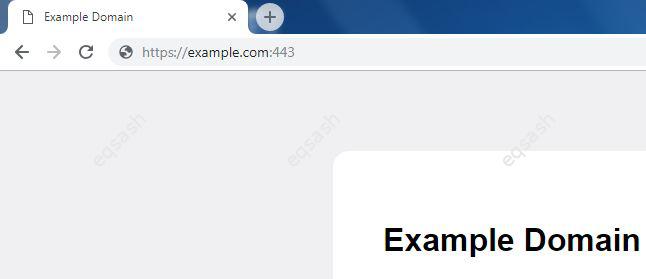
Для начала дадим определение — что такое сетевой порт с технической точки зрения. Это натуральное число от 0 до 65535, которое записывается в заголовках протоколов транспортного уровня сетевой модели OSI. Оно используется для определения программы или процесса-получателя пакета в пределах одного IP-адреса. Но такое определение понятно только специалистам, а работать с портами бывает приходиться и обычным пользователям – например, необходимо освободить занятый порт.
Рассмотрим простое определение сетевого порта. Всем известно, что для доступа к ресурсам в сети используются IP-адреса. Такой адрес есть у любого устройства — компьютера, телефона, сервера и т.д. Но на одном IP-адресе могут быть доступны разные сервисы – могут работать различные программы для выполнения разных функций. Например, на сервере с одним IP может быть размещен сайт и установлены дополнительные программы, помимо этого сайта. Как в таком случае получить доступ к конкретному сервису? Всё просто – указать при обращении не только IP-адрес, но и порт. Сайту отводится один порт, каждому другому сервису назначается другой уникальный порт. В результате по одному IP-адресу доступно множество сервисов.
При обращении к сайту браузер обычно не указывает порт в строке адреса, он подставляет его автоматически. Например, запрос к сайту https://example.com на самом деле выглядит как https://example.com:443. Порт в URL-адресе указывается после двоеточия, в данном примере 443 – для https (если бы использовался http – порт был бы 80).
Просканировать и проверить порты можно при помощи специальных сервисов в интернете или при помощи стандартных утилит ОС. Некоторые порты зарезервировала для себя корпорация IANA, которая отвечает за правильное функционирование сетевых протоколов. Это короткие номера идентификаторов, диапазон чисел от 0 до 1023 (всего – 1024).
Список портов по умолчанию для популярных протоколов:
- 21 – ftp;
- 22 – ssh;
- 23 – telnet;
- 25 – smtp;
- 43 – whois;
- 53 – dns;
- 68 – dhcp;
- 80 – http;
- 110 – pop3;
- 115 – sftp;
- 119 – nntp;
- 123 – ntp;
- 139 – netbios;
- 143 – imap;
- 161 – snmp;
- 179 – bgp;
- 220 – imap3;
- 389 – ldap;
- 443 – https;
- 993 – imaps;
- 1723 – pptp;
- 2049 – nfs;
- 3306 – mysql;
- 3389 – rdp;
- 5060 – sip;
- 8080 – http (альтернативный).
Как видно из списка, если порт занят, можно использовать альтернативный. Порт 80 и 8080 — разница здесь не существенна, просто если порт 80 занят, можно дописать еще число 80 и получится порт 8080.
Частый вопрос — как открыть закрытый порт? Это делается в настройках файрволла (брандмауэр) компьютера или сервера. Обычно достаточно открыть его дополнительные параметры и там создать правила для входящих подключений, в которых потребуется выбрать нужный протокол и прописать нужные порты. А как освободить занятый порт? Для этого необходимо узнать какой программой он занят и просто закрыть ее или указать в ее настройках другой порт.

